Tùy chọn đăng nhập bị vô hiệu hóa do các lần đăng nhập không thành công
Khi cố gắng đăng nhập vào PC Windows 10 , nếu bạn nhận được hoặc thấy thông báo cho biết— Tùy chọn đăng nhập bị tắt do đăng nhập không thành công hoặc tắt máy nhiều lần(The sign-in option is disabled because of failed sign-in attempts or repeated shutdowns) , bài đăng này sẽ giúp bạn khắc phục sự cố. Lỗi xuất hiện do đăng nhập nhiều lần không thành công do ai đó cố gắng đăng nhập hoặc bạn đã nhập sai mật khẩu. Đôi khi, nếu máy tính tắt nhiều lần, nó cũng có thể gây ra sự cố.
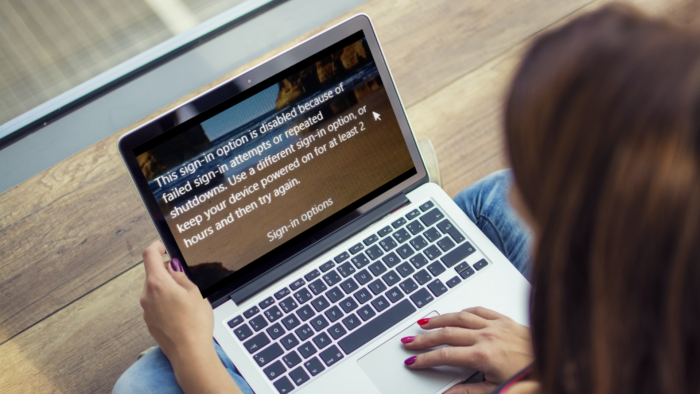
Ngưỡng khóa tài khoản là gì?
Windows bao gồm chính sách Ngưỡng khóa tài khoản được tích hợp sẵn để xác định số lần thử không thành công trước khi tài khoản người dùng bị khóa. Việc hạn chế số lần thử thất bại sẽ loại bỏ một cuộc tấn công như vậy.
Thực tế thú vị là ngay cả khi ai đó không cố gắng đăng nhập sai vào tài khoản của bạn, một ứng dụng vẫn có thể chịu trách nhiệm. Microsoft đã chính thức ghi lại rằng nếu kết nối bị ngắt liên tục và ứng dụng cố gắng đăng nhập nhưng không đăng nhập được thì có thể dẫn đến việc bị khóa.
Tùy chọn đăng nhập bị tắt do đăng nhập không thành công hoặc tắt máy nhiều lần
Rõ ràng là PC Windows 10 không chấp nhận mã PIN(PIN) bạn đang nhập. Làm theo các đề xuất sau để lấy lại quyền truy cập vào máy tính. Nó áp dụng cho tài khoản miền hoặc tài khoản thông thường hoặc bất kỳ tài khoản nào khác.
- Giữ nó bật trong vài giờ.
- Sử dụng tài khoản quản trị(Use Admin Account) để mở khóa tài khoản của bạn(Your Account)
- Thay đổi chính sách khóa tài khoản
Bạn sẽ cần một tài khoản quản trị để khắc phục sự cố này.
1] Giữ cho nó được bật trong vài (Couple)giờ(Hours)
Khi có tình huống như vậy, Windows sẽ chặn mọi quyền truy cập giả sử ai đó đang cố gắng cưỡng bức để truy cập vào PC. Cách tốt nhất để tiếp tục là bật nó trong vài giờ. Nếu đó là máy tính xách tay, hãy cắm nó vào. Sau đó, hãy thử đăng nhập vào máy tính.
2] Sử dụng tài khoản quản trị(Use Admin Account) để mở khóa tài khoản của bạn(Your Account)
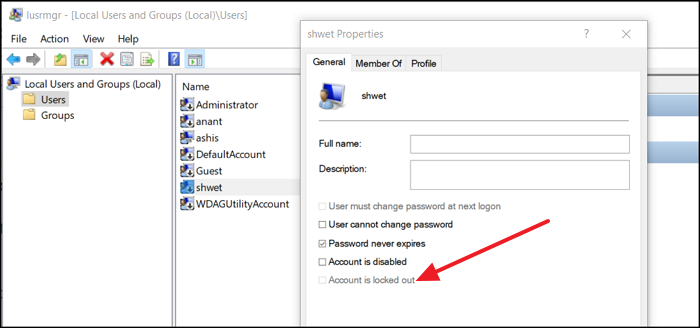
Nếu bạn cần mở khóa tài khoản người dùng ngay lập tức, bạn sẽ cần một tài khoản quản trị viên khác. Nó có thể được thực hiện bằng cách sử dụng Công cụ Nhóm(Groups Tool) và Người dùng Cục(Local User) bộ .
- Mở lời nhắc Chạy ( (Run)Win + R ) và nhập lusrmgr.msc. Sau đó nhấn phím Enter.
- Trong cửa sổ Nhóm và Người dùng Cục(Local User and Groups) bộ , nhấp vào thư mục Người dùng(Users) và chọn tài khoản bị khóa.
- Bấm chuột phải vào nó, sau đó bấm vào Thuộc tính.
- Bỏ chọn hộp kiểm— Tài khoản bị khóa(Account is locked out) —và áp dụng thay đổi.
Chuyển sang tài khoản người dùng bị khóa(Switch to the locked user account,) và bạn sẽ có thể đăng nhập lại.
3] Thay đổi chính sách khóa tài khoản
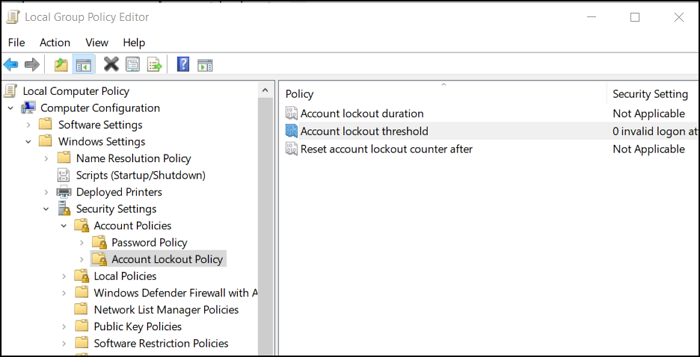
Nếu bạn hoặc người khác có tài khoản quản trị mà bạn có quyền truy cập, bạn có thể thay đổi chính sách khóa tài khoản. Đây là cách kiểm tra trong tương lai nhưng cũng có thể hữu ích nếu quản trị viên có thể thay đổi nó trên máy tính hiện tại.
Mở Group Policy Editor bằng cách nhập gpedit.msc trong Run prompt (Win +R) và nhấn phím Enter . Điều hướng(Navigate) đến đường dẫn sau
Computer Configuration\Windows Settings\Security Settings\Account Policies\Account Lockout sách khóa tài khoản
Bạn có ba chính sách ở đây
- Thời hạn khóa tài khoản
- Ngưỡng khóa tài khoản
- Đặt lại bộ đếm khóa tài khoản sau
Nếu ngưỡng khóa nhiều hơn 0, quản trị viên có thể thay đổi thành 0. Điều này sẽ đảm bảo rằng bạn sẽ không bao giờ bị khóa nữa .
Nếu bạn cần giữ nguyên tính năng khóa, quản trị viên có thể đặt thời hạn khóa tài khoản. Nó sẽ đảm bảo rằng tài khoản có thể được truy cập lại sau khi hết thời gian. Tùy chọn cuối cùng là số phút giữa các lần thử không thành công. Bạn có thể định cấu hình ngưỡng khóa tài khoản.
Khởi động lại máy tính để áp dụng thay đổi và thử đăng nhập lại.
Tôi hy vọng bài đăng dễ theo dõi và bạn có thể hiểu lý do đằng sau tài khoản bị khóa và sắp xếp nó bằng tài khoản quản trị viên.
Đọc tiếp theo(Read next) : Cách tăng cường Chính sách mật khẩu đăng nhập của Windows & Chính sách khóa tài khoản trong Windows 10.
Related posts
Fix BitLocker Drive Encryption không thể được sử dụng, Error 0x8031004A
Troubleshoot No Video, Audio or Sound trong Skype cuộc gọi trên Windows
Paste Special option bị thiếu hoặc không hoạt động trong Office
Fix ERR_CERT_COMMON_NAME_INVALID error
BitLocker Setup Không thể xuất cửa hàng BCD (Boot Configuration Data)
Problem uploading đến Windows Error Reporting service
USB drive không xuất hiện trong PC này nhưng có thể nhìn thấy bằng Disk Management
Cloud Clipboard (Ctrl+V) không hoạt động hoặc đồng bộ hóa trong Windows 10
Custom Các nhà cung cấp thông tin xác thực không tải trên Windows 10
Audio Service không chạy trên Windows 11/10
Màn hình Auto Rotation không hoạt động hoặc xám trong chế độ bảng
VLC không thể mở MRL file
Fix Device encryption là lỗi tạm thời bị treo trong Windows 11/10
Một lỗi không mong muốn là giữ cho bạn không xóa tệp
VPN dựa trên CMAK không hoạt động sau khi nâng cấp Windows 10
Windows computer tắt khi USB device được cắm vào
Làm thế nào để mở và đọc Small Memory Dump (DMP) tập tin trong Windows 10
Windows 10 Brightness Control không hoạt động hoặc thay đổi tự động
Background Intelligent Transfer Service không làm việc trong Windows 11/10
Bạn cần đăng nhập với tư cách quản trị viên để tiếp tục
